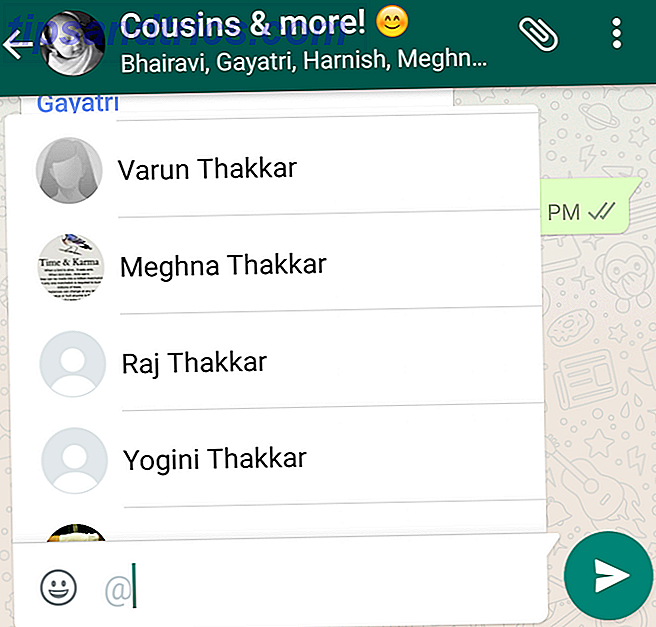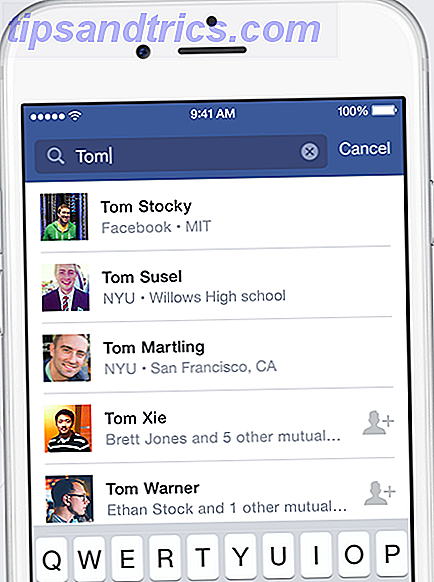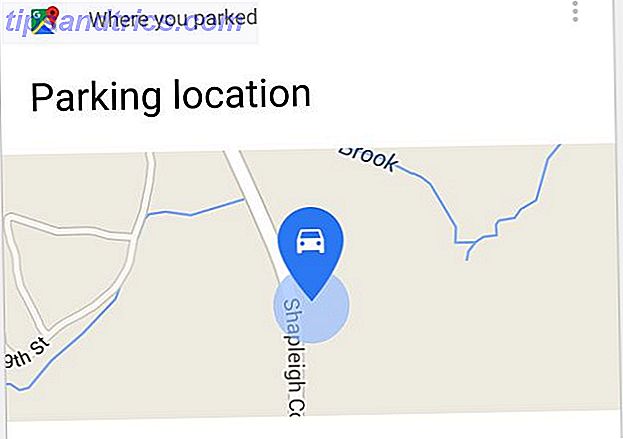
Google Maps es fácilmente uno de los mayores logros de Google. Permite a millones de personas, todos los días, encontrar su camino, compartir direcciones y mucho más. La utilidad de Google Maps se extiende mucho más allá de las características que encuentras en el sitio.
Admito que soy un fanático de Google. La razón principal de esto es que los servicios de Google están tan bien entrelazados que puedes lograr casi cualquier integración que puedas imaginar. Esto también es cierto con Google Maps. Es muy fácil integrar Google Maps con otros servicios de Google como Google Now, Google Drive, Google Docs & Sheets e incluso Gmail.
En este artículo, le mostraré algunas formas útiles de aprovechar estas integraciones simples.
1. Google Now y Maps
Casi todos los teléfonos inteligentes en el planeta tienen capacidad de GPS. Si tiene instalado Google Now en su teléfono, tiene acceso a algunas funciones geniales de Google Maps.
Por ejemplo, Google Now le recordará dónde estacionó su automóvil, utilizando una ubicación de Google Maps.
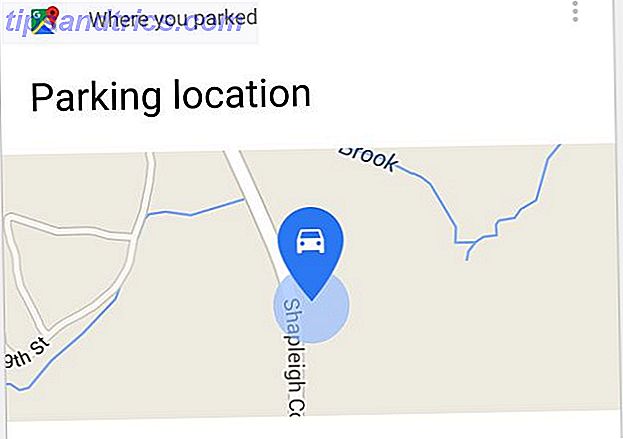
Si busca una empresa cercana a su ubicación actual, Google Now también puede ayudarlo. Solo solicite cafeterías cercanas, estaciones de servicio, o lo que sea, y obtendrá un mapa con todas las ubicaciones trazadas.

No es necesario realizar ninguna integración funky o piratería. Siempre que tenga Google Now instalado y los servicios de ubicación habilitados en su teléfono, puede aprovechar todas estas características de Google Maps en su aplicación Google Now.
2. Google Drive
Si tiene una cuenta de Google, entonces las probabilidades son bastante buenas de que probablemente use Google Drive con frecuencia. ¿Sabía que puede crear y organizar mapas de Google desde su cuenta de Drive?
Para crear un nuevo mapa, haga clic en Nuevo> Más> Google My Maps .

Esto lo lleva a una página de Google Maps donde puede trazar las ubicaciones en diferentes capas. Cuando termine de crear su mapa, simplemente cierre la pestaña.
Todos los cambios se guardan automáticamente en su cuenta de Google Drive. ¡Asegúrate de dar un nombre al mapa que recordarás!

Encontrará el mapa que ha creado en su cuenta de Google Drive. Puede ordenar sus mapas en diferentes carpetas. Esta organización es útil para planificar un viaje familiar, ya que puede guardar todos los mapas de viaje en la misma carpeta.

Crear y organizar todos los mapas desde Google Drive es una forma muy conveniente de hacer cosas productivas como:
- Planea tus vacaciones familiares.
- Organice su próximo viaje de campamento y excursión.
- Guarde un mapa de todos sus lugares favoritos para comer.
- Crea un mapa para tu fiesta para compartir con todos tus amigos.
La integración de Google Maps con Google Drive es probablemente una de las formas más convenientes en que puede hacer uso de Google Maps en su vida con muy poco esfuerzo. ¡Darle una oportunidad!
3. Incrustar en un sitio de Google
Si usa Google Sites para publicar una página web, puede insertar Google Maps en sus páginas sin mucho esfuerzo (o codificación para el caso).
En el modo de edición en su sitio, simplemente haga clic en Insertar, y luego en Mapa .

En la pantalla siguiente, puede simplemente escribir la dirección que desea mostrar en su página web. Verá una vista previa del mapa en el panel inferior.

En la pantalla siguiente, ajuste cómo se integrará el mapa en su página web. Puede ajustar el ancho y alto, y si se incrustará con o sin un borde.

Haga clic en Guardar y verá su mapa incrustado justo donde lo colocó en la página. No se requiere codificación y no se requieren complementos o widgets externos especiales. Solo unos pocos pasos simples y tiene un mapa de Google incorporado directamente en su página web.

Si quiere uno de sus mapas personalizados que ha creado en My Maps, puede hacer clic en Mis mapas en lugar de Maps en la página Insertar. Verá una lista de todos los mapas almacenados en su cuenta de Google Drive.

Solo seleccione uno de los mapas personalizados e incrústelo en su página de Google Sites.
4. Usa mapas con Hojas de cálculo de Google
No hace mucho, mostramos varias formas de convertir direcciones de hojas de cálculo en un mapa de Google. En su mayoría incluyen el uso de un archivo KML para transferir los datos de la dirección a Google Maps. No es una mala manera de lograrlo, pero hay una manera más fácil.
Lo primero que debe hacer es instalar el complemento Mapping Sheets. Una vez instalado, desde las hojas interiores puede hacer clic en Complementos, Hojas de asignación y Comenzar asignación . Verá la ventana emergente Mapping Sheets en el lado izquierdo de la hoja de cálculo.

Una vez que tenga los datos del mapa en su hoja de cálculo (usando los encabezados que desee para Título, Filtro y Ubicación ), puede hacer clic en el botón Ver en la parte inferior de la ventana del complemento. Esto correlacionará instantáneamente y fijará todas esas direcciones en Google Maps.

Por supuesto, si prefiere no usar un complemento, también puede usar la función Importar en Mis lugares para importar datos del mapa directamente desde una Hoja de Google. Nancy escribió una guía sobre cómo hacer esto. Requiere unos pocos pasos adicionales, pero ya tiene todo lo que necesita para hacerlo en este momento.
5. Incrustar mapas en Documentos y Gmail
Google Docs solía tener un gadget que le permitía insertar un mapa de Google. Cómo incrustar YouTube, Vimeo, Instagram y Google Maps Respondientemente cómo integrar YouTube, Vimeo, Instagram y Google Maps. Una de las palabras de moda más grandes en línea. mundo del diseño en los últimos dos o tres años tiene que ser 'receptivo'. Con la llegada de la navegación en todo, desde una pantalla de teléfono inteligente de 4 pulgadas hasta ... Leer más en función de los parámetros de ubicación de la hoja de cálculo. Ese gadget ya no está disponible. De manera similar, no hay forma de insertar un mapa en cualquier correo electrónico que estés escribiendo usando Gmail.
Existe una solución muy simple para compartir sus mapas con personas a través de un documento de Google Docs o un correo electrónico.
Crea una imagen del mapa que has creado, que puedes insertar en cualquier lugar. Google proporciona una API para que los desarrolladores acepten una URL con parámetros de ubicación, y la API devuelve una imagen de Google Maps de esa ubicación.

Esta es una API genial y excelente para los desarrolladores de Google Maps. ¿Cómo funciona Google Maps? ¿Cómo funciona Google Maps? Google Maps es utilizado por millones de personas todos los días y usted podría ser uno de ellos, pero ¿cómo funciona realmente y cómo Google mantiene su precisión tan bien? Lee mas . Sin embargo, si no eres programador y no tienes una clave API, entonces no tienes suerte. Claro, podrías registrarte para obtener una clave, pero si solo planeas usarla una o dos veces, ¿realmente vale la pena? Probablemente no.
Una solución más simple es usar una herramienta provista en línea por los desarrolladores en la web. Un ejemplo de esto es el generador de imágenes de Google Maps proporcionado en Prodraw.
Use Prodraw para ingresar la dirección del mapa que desea incrustar y los parámetros de imagen, como el tamaño y el tipo de mapa.

Una vez que envíe, verá una imagen del mapa que desea, así como varios scripts incrustrados debajo de él.

Tiene la opción de utilizar una URL que apunta directamente a la imagen estática de Google Maps, un código de inserción de imagen para un sitio web o un código de foro de imagen para insertar en un foro en línea. O puede hacer clic derecho en el mapa y simplemente guardarlo como un archivo de imagen en su computadora. Para incrustar en Google Docs o Gmail, esta es la mejor opción.
En Google Docs, simplemente haga clic en Insertar y luego en Imagen ...

Esto insertará la imagen del mapa directamente en su documento.

En Gmail, simplemente haga clic en la herramienta Insertar fotografía cuando esté redactando un nuevo correo electrónico y cargue la imagen desde su computadora. Insertará la imagen directamente en su correo electrónico.

No es la forma más ingeniosa de insertar un mapa de Google en su documento o correo electrónico. Pero hace el truco y el resultado final se ve genial. No se requiere codificación
Otra herramienta en línea útil que puede utilizar para generar imágenes de mapas estáticos como esta es Static Map Maker. Esto no solo le permite incrustar mapas de Google, sino también mapas de Bing, MapQuest, Mapbox y más.
Uso de Google Maps en todas partes
Un mapa es una herramienta muy útil para muchas cosas que puede hacer todos los días. Ya sea que se trate de enviar instrucciones a alguien a su casa, explicar algo acerca de una ubicación en un documento o guardar mapas en su cuenta de Google Drive para su próximo viaje familiar, los mapas son muy útiles.
¿Alguna vez ha utilizado alguna de las técnicas anteriores para insertar mapas en sus servicios favoritos de Google? ¿Conoces otras formas? ¡Comparte tus pensamientos en la sección de comentarios a continuación!